先到Messaging API 申請帳號
開始使用 Messaging API 和 開始使用 Developer Trial 申請到的帳號是不同的
之後不能互換,所以一開始就要根據需求來決定申請哪種帳號
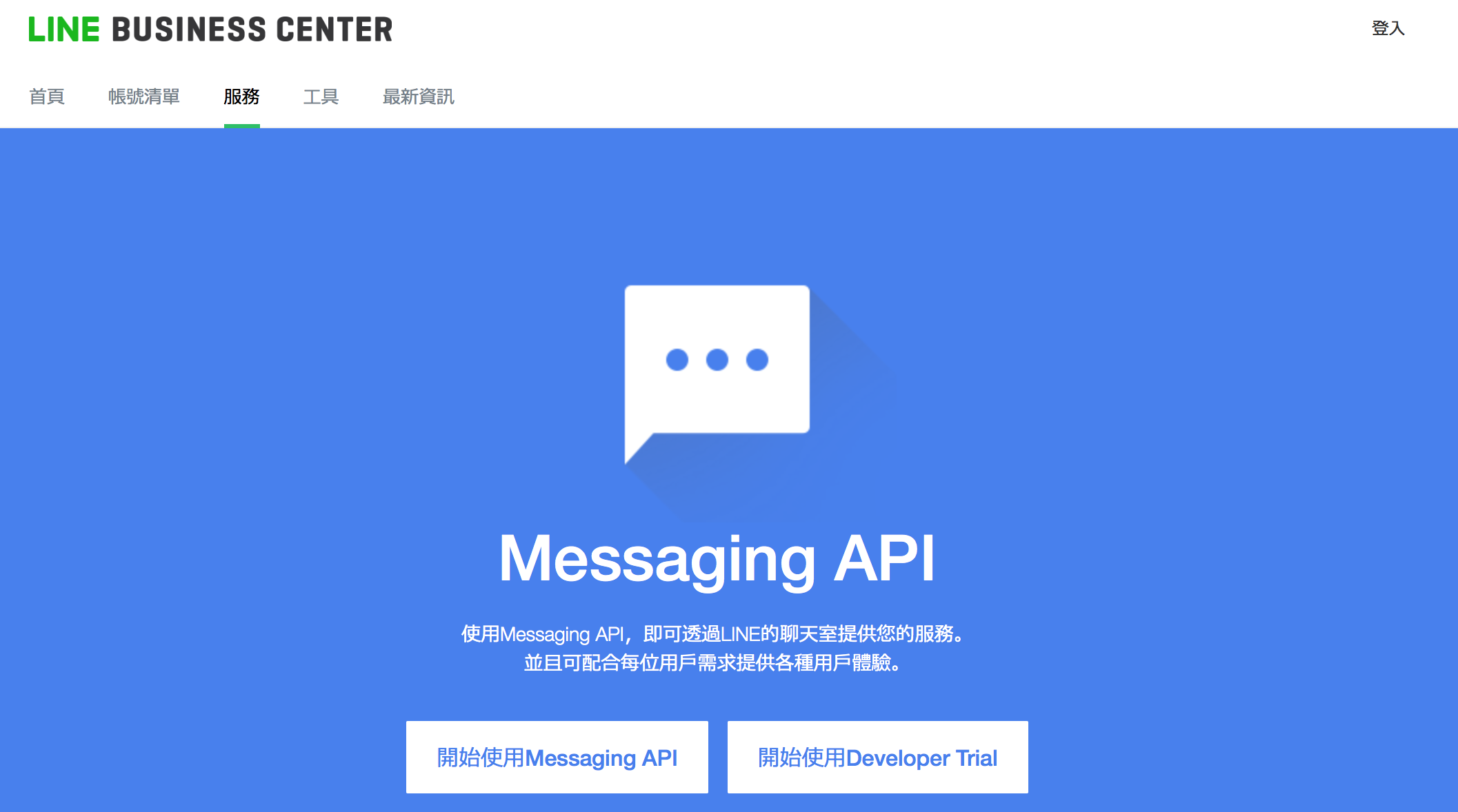
-
開始使用 Messaging API會申請免費版的帳號
之後可以選擇付費升級為入門版等更多功能的版本
主要拿來做正式發佈用的帳號 -
開始使用 Developer Trial則是 Developer 的帳號
雖然一開始就能使用 Push API,但好友人數只有 50 人
如果還在開發階段,就適合辦這個帳號來測試
不過需要注意的是 developer 帳號,並不能接升級成一般帳號
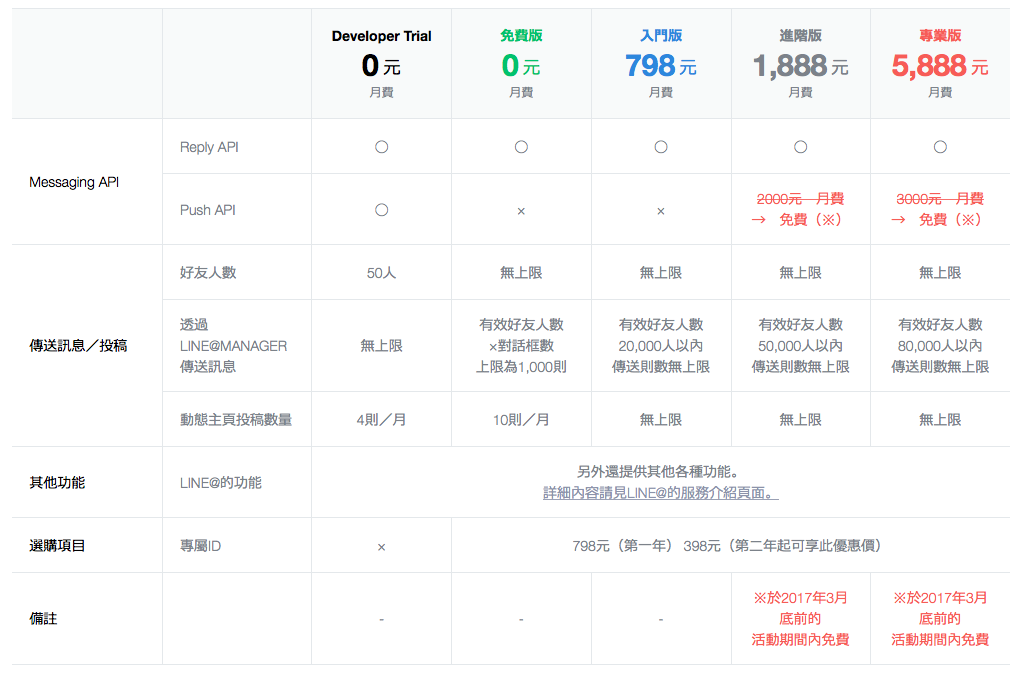
再來會詢問業務類別,跟要求設定 Bot 名稱和照片
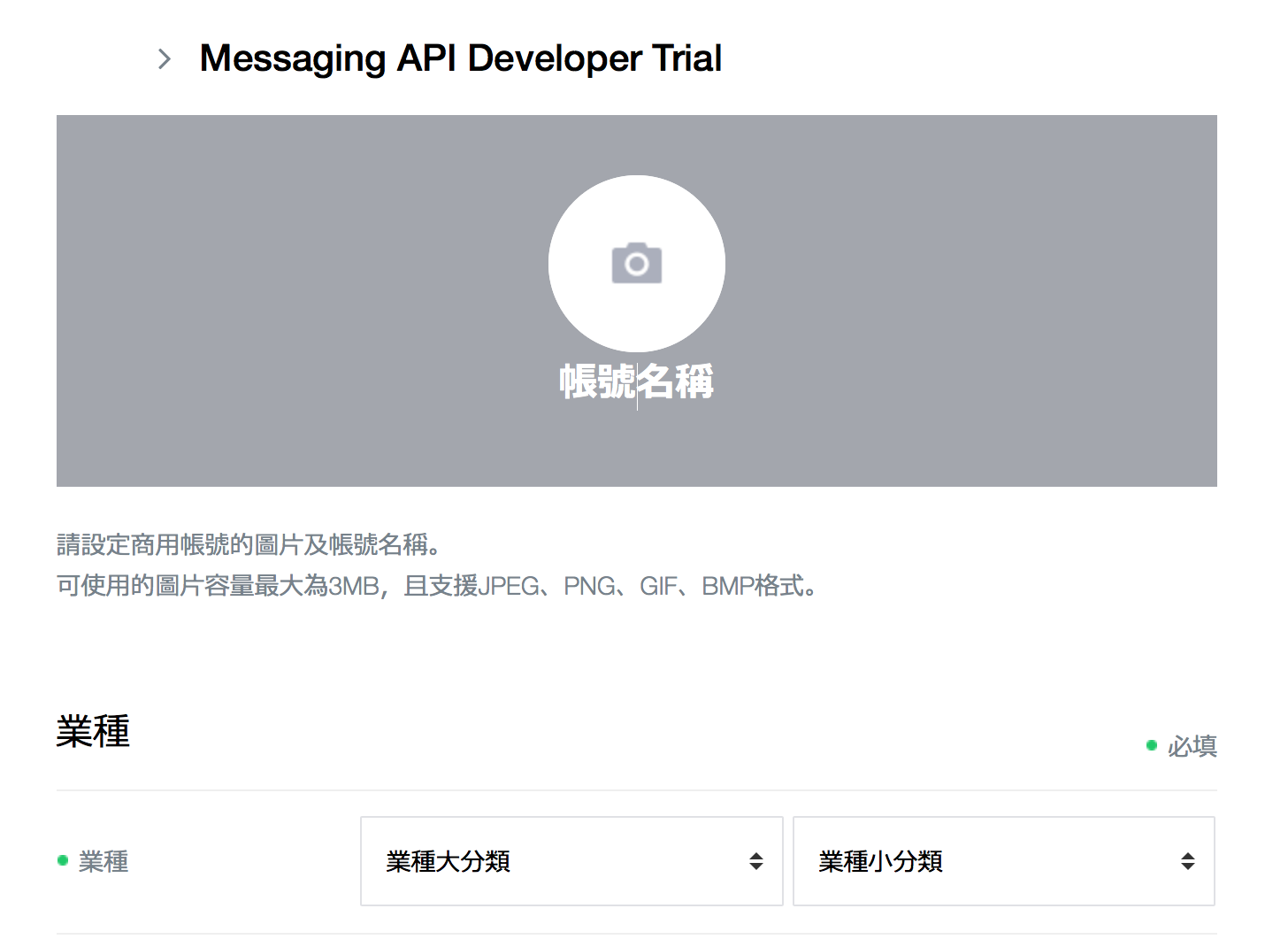
回到Line Business Center 的帳號清單
就能看到帳號已經創好了
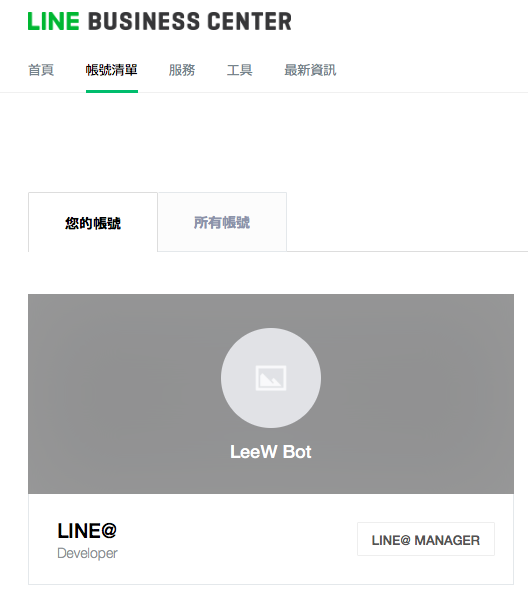
進入剛剛創好的帳號的 LINE@ Manager
頁面左上方,Bot 名稱下方
@ 開頭的就是這個 Bot 的 id
可以從 Line 輸入這個 id 加 Bot 為好友 (需加上 @)
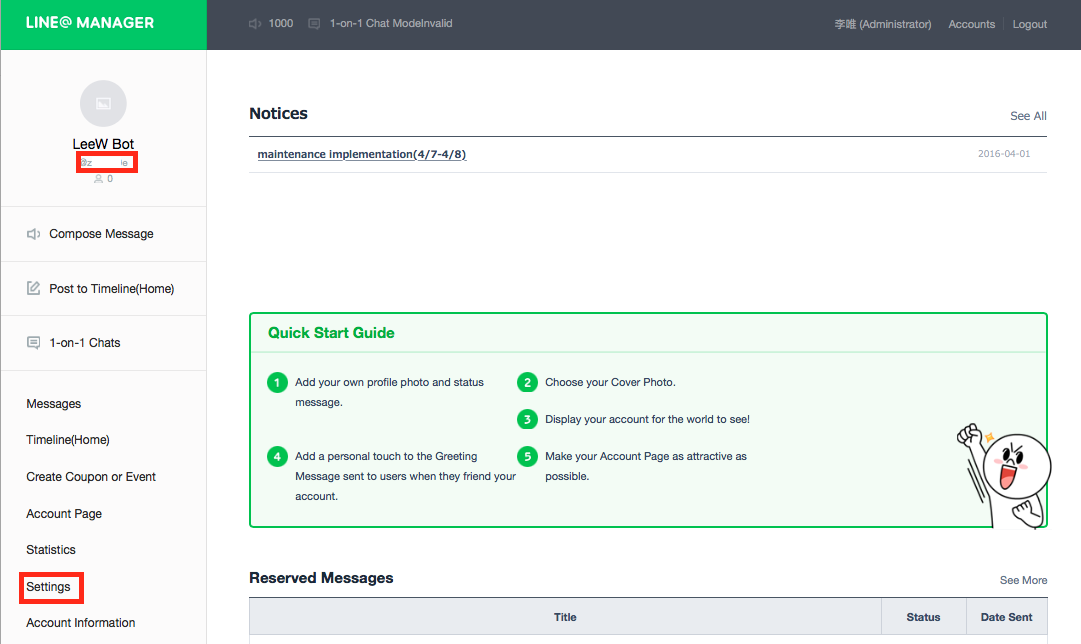
接著到設定頁面左下方,找到 Settings → Bot Settings
進入以下的畫面開啟 Messaging API
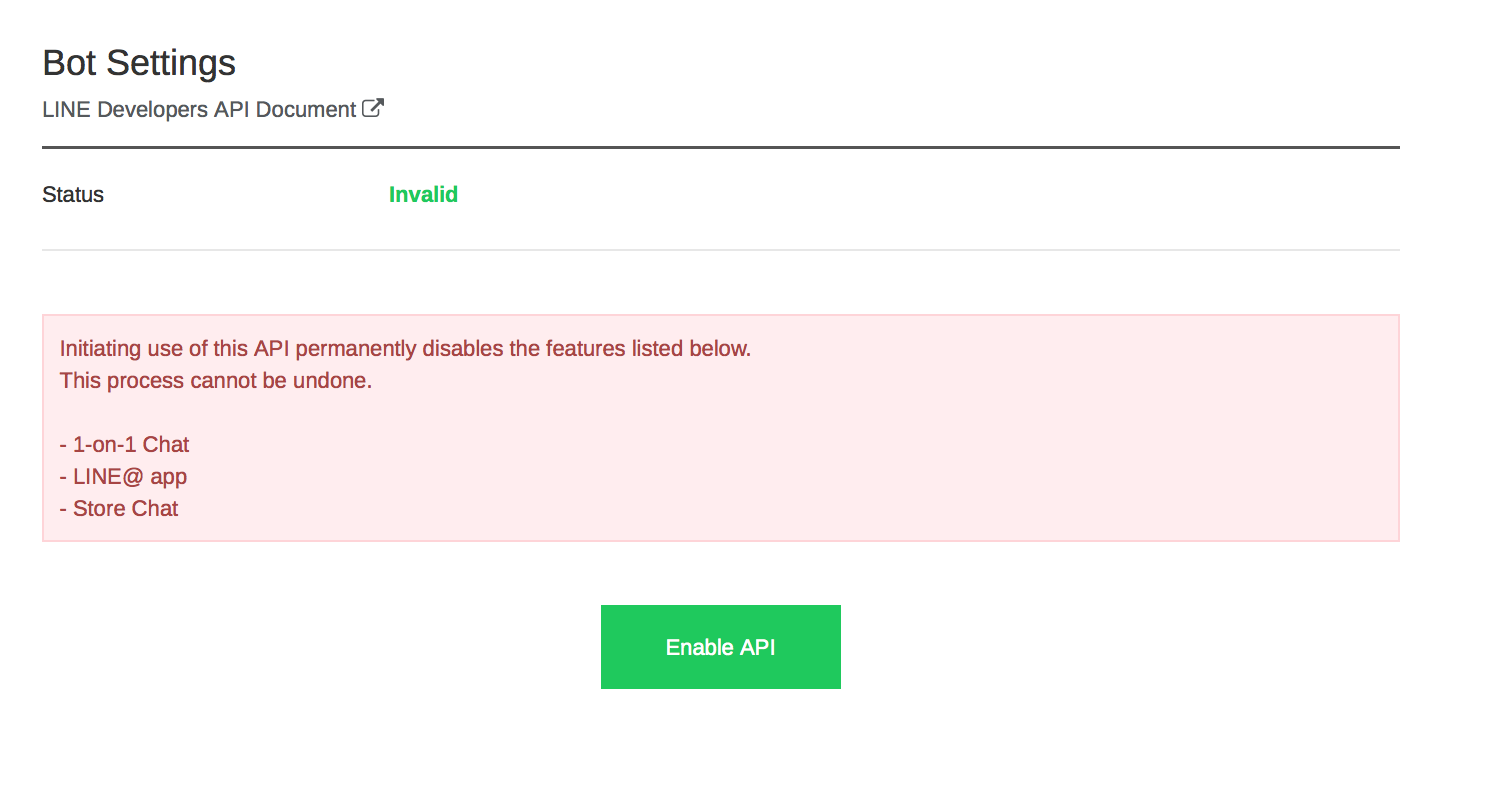
開啟 Bot API 後,就會不能用以下三個功能
- 1-on-1 Chat
- LINE@ app
- Store Chat
之後會進到以下畫面
記得要把 Use webhooks 調成 Allow
才能把這個 Line Bot 串到自己的 server 上
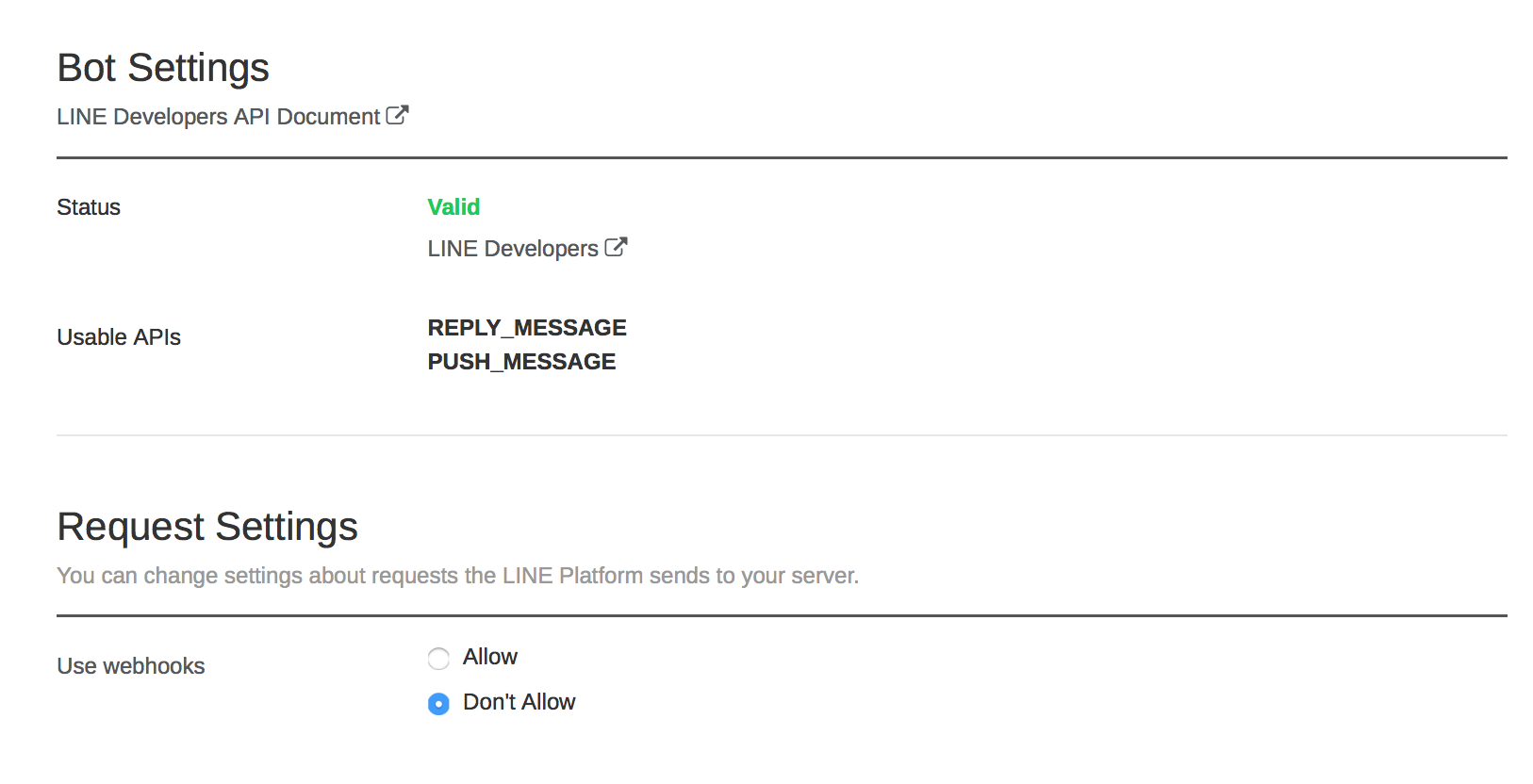
往下拉可以看到更多的選項
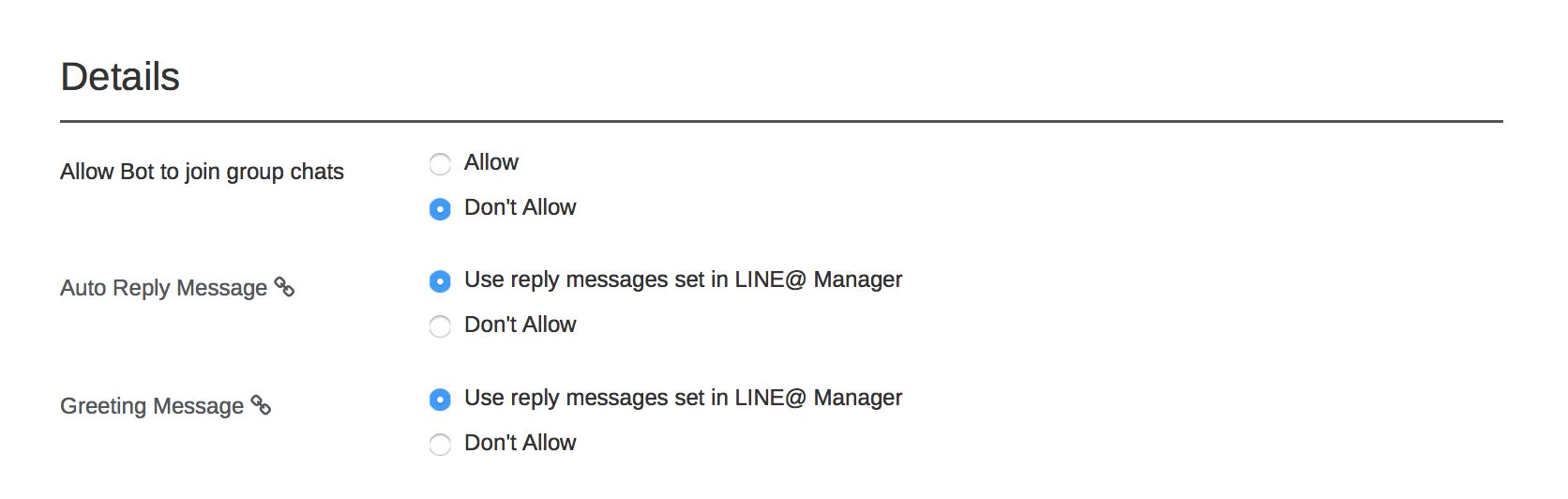
如果不想要 Line 每次收到訊息都自動幫你回覆
就要把 Auto Reply Message 調成 Don't Allow
Greeting Message 則是,剛加 Bot 為好友時的歡迎詞
如果有需要對這些訊息做設定
都可以在左手邊選單的 Messages 找到
再回到帳號清單就會看到,帳號已經開通 Messaging API 了
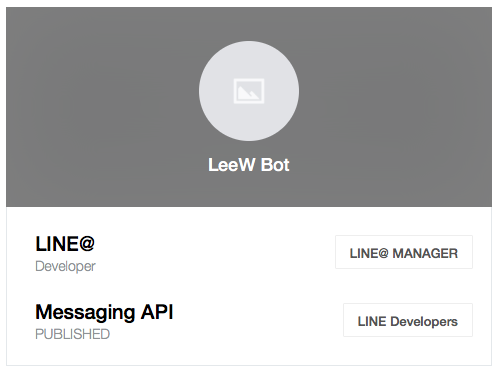
進到 LINE Developers 就能取得你的 Channel Secret 和 Channel Access Token 了
(這些都是運用 Line Messaging API 會用到的)
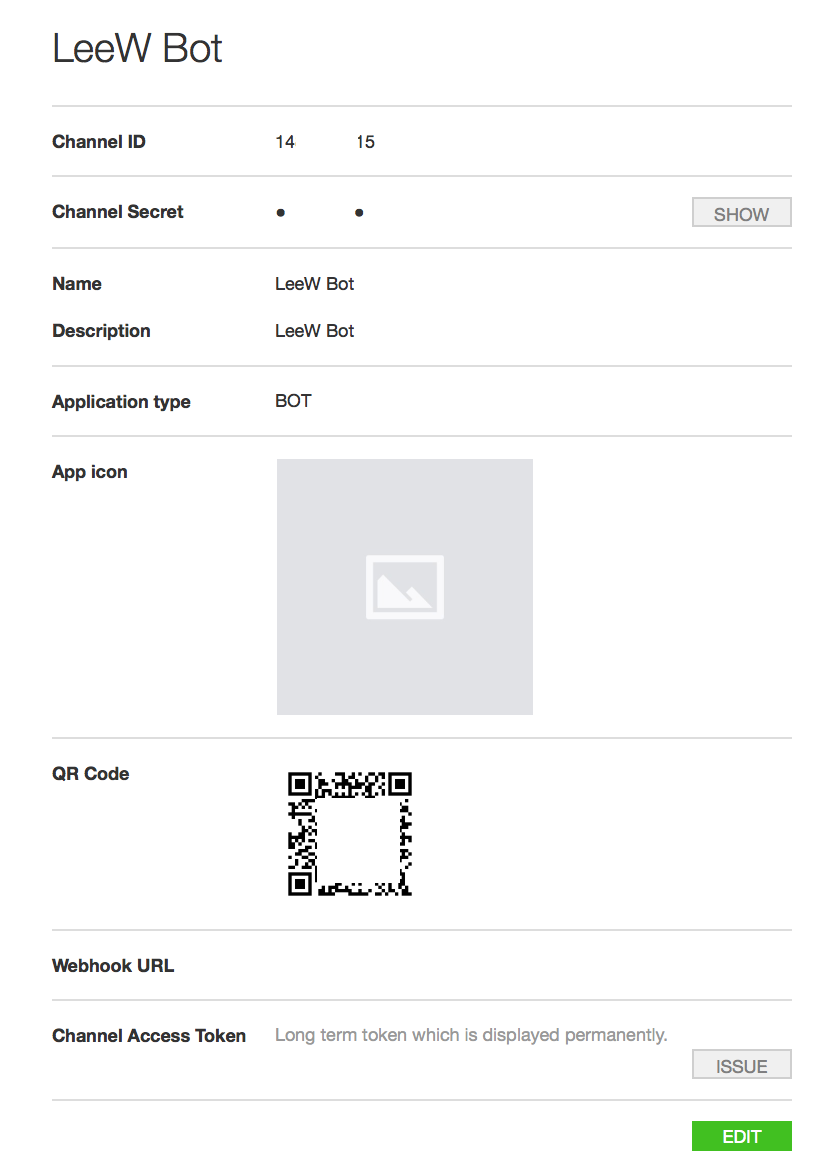
除了前面提到可以用 ID 加好友,也能透過這裡的 QR code
另外要注意的是 Webhook URL
這裡之後要填的就是你的 Server 的 Webhook url

